reklama
Obrazovka nemovitostí je zvláště důležitá v práci s vysokými požadavky na produktivitu. Zapomeňte na nekonečné rozšíření pro správu karet, je čas předefinovat, jak můžete zobrazit více otevřených karet najednou v Chromu a nejen je tlačit do pozadí. Některé online úkoly, jako je webdesign, online výzkum, překlad, správa sociálních médií a kooperace na dálku, to vyžadují.
Nedávno jsme se čtenářů zeptali na počet otevřených karet v jejich prohlížeči. Věřili byste tomu - 20 byla nízká postava! Výkonné procesory zvládnou jednotlivé procesy každé otevřené karty snadno, aniž by zpomalily počítač. Ale rozumné použití otevřených karet není o tom, kolik máte otevřených; jde o to, kolik jich můžete zobrazit současně a maximalizovat obrazovku nemovitostí. Pro geek elitu je více monitorů a virtuálních stolních počítačů. Ale když jsme v Chromu, vraťme se na pár doporučená rozšíření prohlížeče 8 Populární webové stránky, které můžete opravit pomocí rozšíření ChromeDokonce i nejoblíbenější webové stránky na světě mají své nepříjemnosti. Naučte se, jak je můžete odstranit pomocí rozšíření Chrome. Přečtěte si více .
Vlastnosti: Rozdělí obrazovku a uspořádá otevřené karty do vlastních rozvržení.
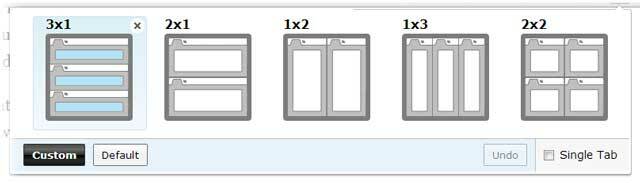
Rozšíření Chrome poskytuje řadu rozvržení, která se vejdou na vaše otevřené karty a jediným kliknutím je uspořádají na dostupné místo na obrazovce. Velikost karty podporuje vlastní rozvržení s vlastním počtem řádků a sloupců. Rozšíření vám ušetří manuální práci tažením oken prohlížeče nebo samostatných karet a jejich vzájemným spojením na obrazovce pro vzájemné srovnání.
Velikost karty bude brát v úvahu karty, které jsou k dispozici - pokud není dostatek karet, uspořádá ty, které jsou k dispozici. Všimněte si také, že rozšíření vybere vybranou kartu a sesterské karty napravo od ní, aby se vešly do rozvržení. Při kliknutí na ikonu tedy věnujte pozornost kartě, kterou vyberete. Režim „Jedna karta“ vybere pouze aktuální kartu a změní její velikost podle rozložení. Všechny ostatní karty vpravo budou ignorovány.
Pomocí tlačítka Zpět můžete obnovit prohlížeč na poslední změnu rozvržení. Zde je video s Tab Resize v akci ...
Vlastnosti: Rozdělí jedno okno prohlížeče Chrome na dvě okna vedle sebe.

Tab Scissors je jednodušší verze výše uvedeného rozšíření. Neexistují žádná vlastní rozvržení, ale kliknutí na ikonu jednoduše rozdělí jedno okno prohlížeče rovnoměrně na dvě samostatná. Pokud máte více karet, všechny karty na levé straně aktuálně vybrané karty zůstanou v levém okně a zbytek bude uspořádán v okně vpravo.
Tabulkové nůžky nejsou tak elegantní jako Tab. Rozdělená okna nejsou slepena dohromady, takže je musíte minimalizovat, maximalizovat a samostatně je pohybovat. Chcete-li přenést zpět všechny oddělené karty do jednoho okna, musíte je přetáhnout do jednoho okna jako obvykle nebo použít jinou příponu, jako je Karta Lepidlo dělat práci za vás.
Vlastnosti: Kliknutím na jakýkoli odkaz jej otevřete v okně rozdělení.

NiftySplit dokáže rozdělit okna prohlížeče Chrome, ale je tu jen malý rozdíl od dvou rozšíření, která jsou již v tomto krátkém seznamu uvedena. Rozšíření Chrome se spustí, když chcete kliknout na webový odkaz a chcete jej otevřít v samostatném okně prohlížeče, a také rozdělte obrazovku a zobrazte okna vedle sebe. U aplikace NiftySplit se každý odkaz, který kliknete na primární okno, otevře v okně sekundárního rozdělení vpravo.
NiftySplit je opravdu užitečný pro udržení primárního webu v dohledu vždy, zatímco otevírajte propojené stránky v samostatném okně vpravo. Pokud jste běžným uživatelem Reddit (nebo dokonce čtečkou MakeUseOf), NiftySplit by mohla být rozšíření, které by se mohlo orientovat v jeho navigaci.
Upravte velikost rozdělené obrazovky z Nastavení. Jak můžete vidět částečně na snímku obrazovky, můžete změnit chování primárního i sekundárního okna.

Rozdělená obrazovka
Vlastnosti: V jednom okně lze zobrazit dvě adresy URL.

Toto rozšíření Chrome můžete použít k otevření dvou adres URL vedle sebe v rozděleném okně. Není to jedno z příjemnějších rozšíření v okolí, ale funguje dobře. Možnosti přizpůsobení vám umožní načíst dvě výchozí webové stránky a uspořádat je v rozvržení shora dolů nebo zleva doprava. Nastavte také procento šířky obrazovky, kterou chcete, aby kterýkoli z rámečků zabíral pro vaše pohodlí při čtení. Rozšíření také přichází s poznámkovým blokem pro psaní nebo vkládání jakéhokoli textu při použití rozděleného rámečku. Můžete také nastavit, aby se Poznámkový blok ve výchozím nastavení otevíral v jednom z rámečků. Kombinace poznámkového bloku a duálního panelu mě okamžitě zaujala jako užitečný výzkumný nástroj, zejména pro sledování vzdělávacích videí. Pamatujete si VideoNot.es?
Více pohledů na kartu a produktivita
Karty byly skvělé jako inovace v prohlížení a zvyšování produktivity při procházení jedním oknem. Ale paradoxně je příliš mnoho karet také zabijákem produktivity. Skok z jedné karty na další přerušuje tok čtení a je obtížné, pokud chcete porovnat dvě věci vedle sebe. Vím, že můžete jednoduše otevřít dva (nebo více) instance prohlížeče Chrome a uspořádat je ručně pomocí sady webových stránek. Nebo můžete použít nástroj jako WinSplit ke správě své realitní plochy pro Windows. Ale když máte tato čtyři rozšíření, která vám pomohou udělat práci, proč byste měli dělat všechny ty potíže?
Chrome může určitě nastavit procházení rozdělenou obrazovkou jako výchozí funkci. Dokud to neučiní, tato čtyři rozšíření Chrome jsou skvělými stand-iny a umožňují snadné prohlížení několika karet. Jsou také šikovná rozšíření, která mají v opeře. Moje otázka pro vás - vidíte výhody více pohledů? K čemu obvykle používáte více zobrazení prohlížeče? Znáte nějaké další rozšíření, které jsem mohl zmeškat?
Nyní, když máte své karty pod kontrolou, co takhle čím více ze svých záložek Jak přidat poznámky k záložkám v prohlížečích Chrome a FirefoxZáložky prohlížeče vyžadují poznámky, které vám pomohou s jejich správou. Postup přidání poznámek k záložkám v prohlížečích Chrome a Firefox. Přečtěte si více ?
Saikat Basu je zástupcem editoru pro internet, Windows a produktivitu. Poté, co odstranil špínu MBA a desetiletou marketingovou kariéru, je nyní vášnivý tím, že pomáhá ostatním zlepšit jejich schopnosti vyprávění. Hledá chybějící Oxfordskou čárku a nesnáší špatné snímky obrazovky. Ale myšlenky na fotografie, Photoshop a produktivitu zklidňují jeho duši.


